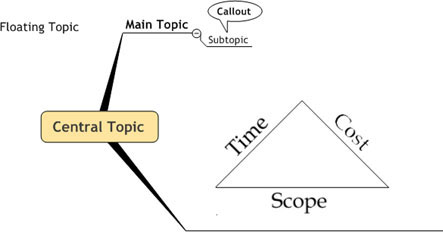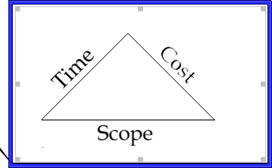Možete dodati slike gotovo svakom elementu MindManager karte, uključujući sliku preuzetu iz knjižnice. Metoda za dodavanje slike ista je za sve teme. Sljedeći koraci pokazuju kako dodati sliku svakoj vrsti teme:
1. Odaberite središnju temu karte i pritisnite Insert.
Pojavljuje se glavna tema.
2. Odaberite novu glavnu temu i ponovno pritisnite Insert.
Do sada ste izradili kartu s glavnom temom koja se proteže od središnje teme i podtemom pridruženom glavnoj temi. Sljedeći korak je dodavanje lebdeće teme i teme oblačića.
3. Kliknite gumb Umetanje plutajuće teme na alatnoj traci. Postavite temu na kartu klikom na željeno mjesto.
4. Umetnite temu oblačića tako da prvo odaberete neku od tema na karti. Kliknite gumb Umetanje teme oblačića na alatnoj traci.
Tema oblačića priložena je temi koju ste odabrali.
5. Otvorite izbornik Knjižnica. Proširite mapu Slike i otvorite jednu od kategorija slika. Kliknite i povucite sliku iz biblioteke na kartu.
Primijetite da crveni snop traktora hvata sliku ako je približite drugoj temi. Usput, niste propustili gumb Insert Image Topic na alatnoj traci. Nema ga. Pritiskom na tipku Shift dok povlačite sliku na kartu može se isključiti crveni snop traktora.
Dobra navika je uvijek kliknuti na slobodno područje karte prije izvođenja koraka 5. Ovom radnjom poništava se odabir svih tema. Mogli biste nenamjerno postaviti mnogo slika na kartu ako ne slijedite ovu naviku. Čini se da je ljudska priroda kliknuti na sliku knjižnice kada pronađete onu koja vam se sviđa. Ako to učinite, a tema je odabrana negdje na karti, slika se prenosi izravno na odabranu temu. Možda niste ni svjesni da se to dogodilo. Odabrana slika možda neće biti vidljiva na ekranu. Sve izgleda u redu dok ne pogledate po karti i ne vidite sliku koja ne pripada.
MindManager pruža još jedan način dodavanja teme slike koja je vrijedna spomena. Umjesto 5. koraka možete koristiti sljedeću metodu: Kliknite na kartu. Provjerite nije li odabrana tema. Otvorite izbornik Umetanje. Odaberite Slika –> Iz datoteke. Na karti se pojavljuje mali simbol. Kliknite na kartu gdje želite umetnuti sliku. Pojavljuje se dijaloški okvir Odabir slike. Odaberite sliku i kliknite Umetni. Slika se stavlja u kartu. Koristite ovu tehniku za slike koje koristite samo jednom i koje ne želite dodati u biblioteku.
Također ste mogli odabrati Slika –> Iz biblioteke. Ovaj odabir ne dodaje sliku na kartu. Otvara knjižnicu. Ako napravite odabir Iz biblioteke, vratili ste se na izvorni korak 5. Čini se kao krug, zar ne?
Slika je umetnuta u kartu. MindManager sliku tretira kao temu. Možete ga nazvati temom slike. Dodajte tekst u temu slike odabirom slike i upisivanjem. Upisivanje teksta ne zamjenjuje sliku. Možda ste bili frustrirani pokušavajući promijeniti tekst u temi. Brišete sav tekst ako počnete tipkati odmah nakon odabira teme. Nije tako s temom slika. Jedno upozorenje je da možete imati samo jednu sliku. Pokušaj dodavanja druge slike zamjenjuje prvu sliku.
Sve umetanje posljednjih nekoliko koraka rezultira u karti MindManagera prikazanoj na slici 1. Popratna piramida otkriva kako su trostruka ograničenja projekta povezana. Promijenite jedno od ograničenja i jedno od drugih će se promijeniti.
Tema slika se ne izvozi dobro. Izvoz na web stranicu može izobličiti sliku. Slanje karte u Word ostavlja sliku iza sebe. Ipak, izvoz u PowerPoint je u redu. Slika je ispravno obrađena.
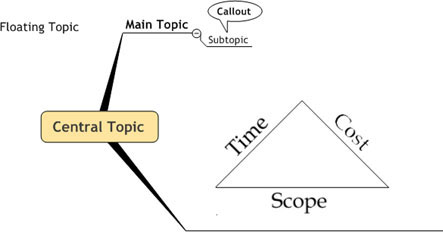
Slika 1: Teme spremne za slike.
6. Odaberite Plutajuću temu na karti. Postavite pokazivač iznad slike u biblioteci, ali nemojte još kliknuti.
Slika na koju kliknete odmah se stavlja u temu. Jeste li dobili pravu? Klik. Slika se prenosi izravno na odabranu temu. Ponovite ovaj korak za središnju temu, glavnu temu, podtemu i dodatni opis. Proces radi isto za sve.
7. Za promjenu veličine slike, odaberite temu i kliknite na sliku.
Osam malih ručki za podešavanje pojavljuje se oko slike. Slika 2 pokazuje da je tema odabrana (kao što je označeno plavim okvirom) i da je odabrana slika (kao što je naznačeno izgledom okvira za kretanje ili ručki). Stavite pokazivač na jednu od ručki i pojavit će se male strelice. Kliknite i povucite sliku do željene veličine. Upotrijebite kutne ručke kako biste osigurali da slika i dalje izgleda isto dok mijenjate veličinu.
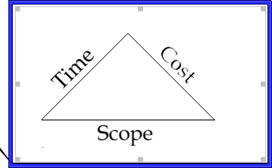
Slika 2: Promjena veličine slike.
Možete jednostavno ukloniti sliku. Odaberite temu i kliknite na sliku. Pojavljuje se osam ručica za dimenzioniranje. Pritisnite delete i slika se uklanja s karte.
Sada ste dodali slike svakoj vrsti teme na karti MindManagera.